Để làm việc được trên zoom ta cần có một tài khoản Zoom Workplace. Bài viết này sẽ hướng dẫn bạn chi tiết cách tạo tài khoản Zoom Workplace trên máy tính và điện thoại miễn phí. Bắt đầu thôi!
Cách tạo tài khoản Zoom Workplace miễn phí trên máy tính
Để tài khoản Zoom Workplace trên máy tính ta thực hiện theo các bước sau:
Bước 1: Truy cập website đăng ký tài khoản Zoom Workplace: https://zoom.us/vi/signup
Bước 2: Nhập năm sinh để xác minh tuổi của bạn
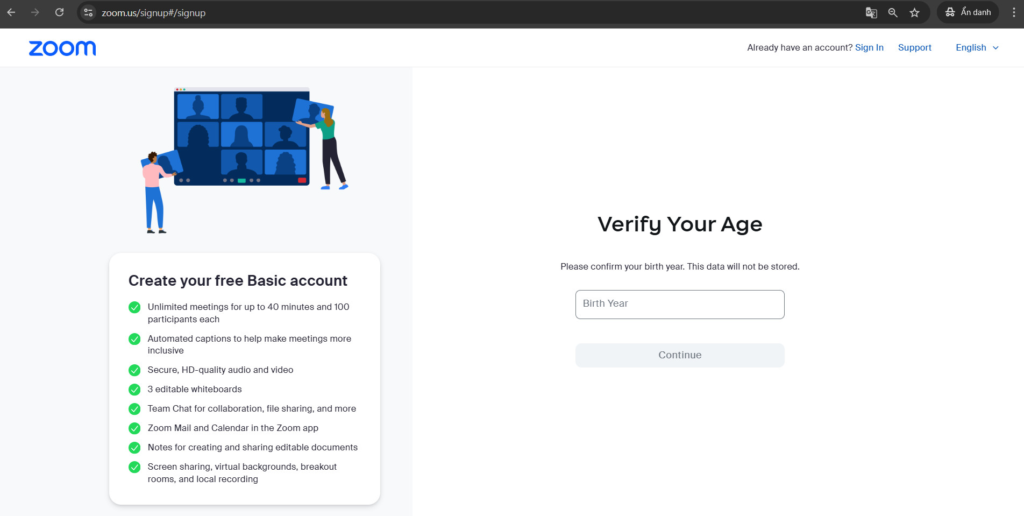
Bước 3: Nhập Email để đăng ký tài khoản Zoom Workplace rồi nhấn Continue.
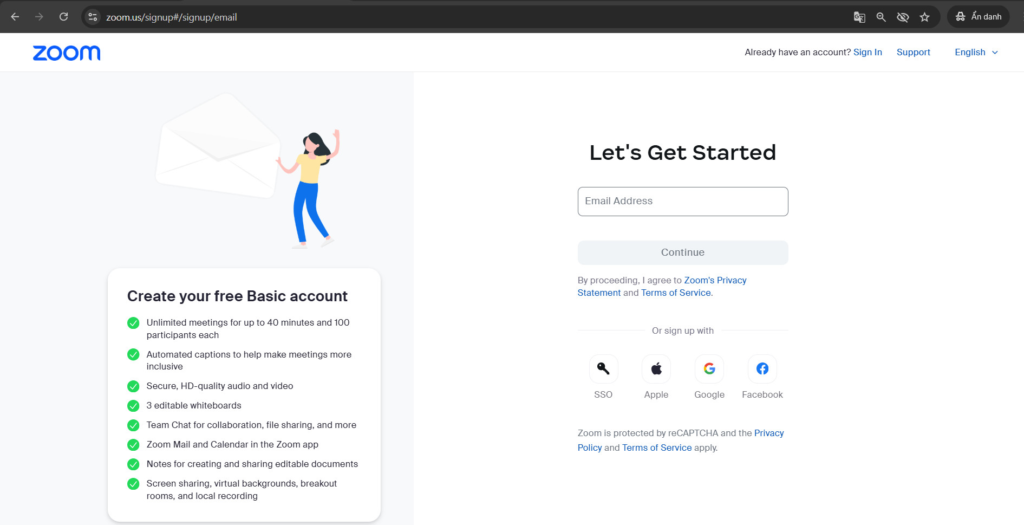
Hoặc bạn cũng có thể đăng ký bằng tài khoản SSO, Apple, Google hoặc Facebook bằng cách nhấp vào biểu tượng của chúng.
Bước 4: Sau khi nhập email, Zoom sẽ gửi cho bạn một mã code để xác nhận. Bạn dùng mã code này để nhập vào và nhấn Verify (xác nhận)
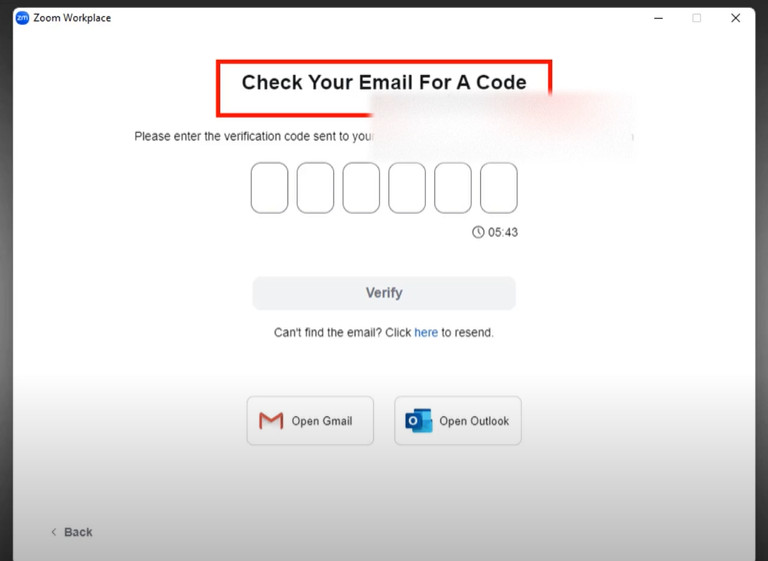
Bước 5: Bạn tiến hành tạo tài khoản Zoom Workplace của mình. Bạn điền tên vào ô First Name, điền họ vào ô Last Name và nhập mật khẩu vào ô password. Sau đó nhấn Continue.
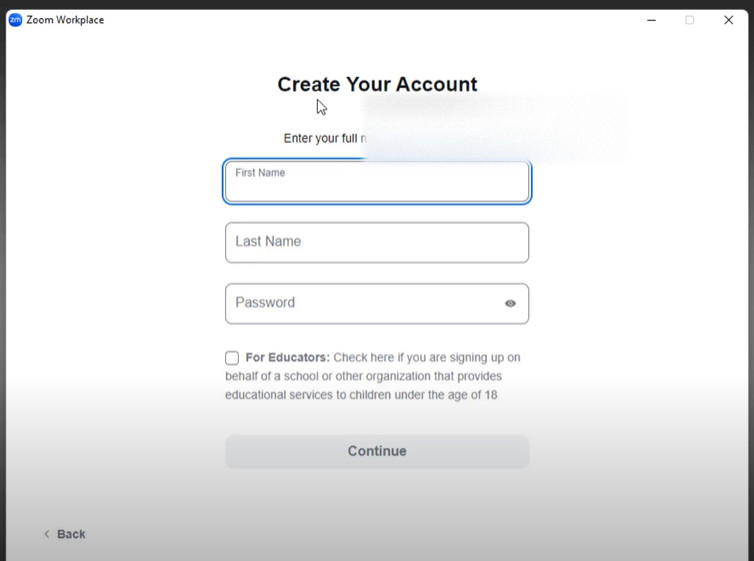
Bước 6: Để đăng nhập vào tài khoản zoom lần đầu sau khi đăng ký, bạn kiểm tra email và nhập mã xác nhận vào.
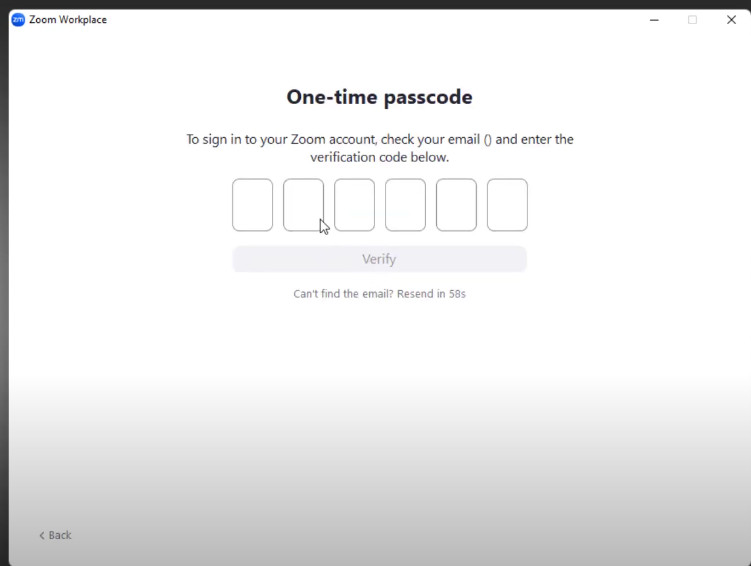
Bước 7: Giao diện đã đăng kí tài khoản Zoom Workplace thành công trên máy tính. Lúc này, bạn đang ở trang chủ của phần mềm Zoom Workplace.
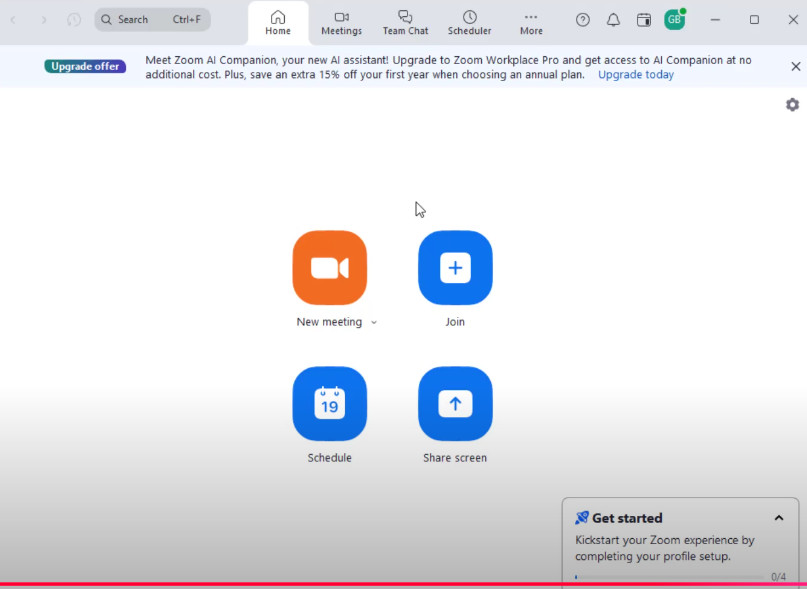
Cách tạo tài khoản Zoom Workplace miễn phí trên điện thoại
Để tài khoản Zoom Workplace trên điện thoại ta thực hiện theo các bước sau:
Bước 1: Tải Zoom Workplace về cho điện thoại của bạn
Bước 2: Mở ứng dụng Zoom Workplace. Nhấn sign up để tiến hành đăng ký và tạo tài khoản trên Zoom workplace
Bước 3: Nhập năm sinh để xác minh tuổi của bạn
Bước 4: Nhập Email để đăng ký tài khoản Zoom Workplace rồi nhấn Sign up.
Hoặc bạn cũng có thể đăng ký bằng tài khoản SSO, Apple, Google hoặc Facebook bằng cách nhấp vào biểu tượng của chúng.
Bước 4: Sau khi nhập email, Zoom sẽ gửi cho bạn một email để xác nhận. Bạn bấm vào nút trong email.
Bước 5: Bạn tiến hành tạo tài khoản Zoom Workplace của mình. Bạn điền tên vào ô First Name, điền họ vào ô Last Name và nhập mật khẩu vào ô password. Sau đó nhấn Continue.
Bước 6: Sau khi đã tạo thành công tài khoản Zoom. Bạn có thể quay trở lại ứng dụng Zoom và bắt đầu thiết lập buổi học trực tuyến.
Như vậy, bạn tạo tài khoản Zoom Workplace miễn phí trên điện thoại.
Hy vọng bạn đã tạo thành công tài khoản Zoom Workplace cho mình. Nếu cần hỗ trợ, đừng ngần ngại liên hệ với chúng tôi qua thông tin:
CÔNG TY TNHH CUNG ỨNG NGỌC THIÊN
Hotline/Zalo: 028.7779.8999
Email: info@vnsup.com







